Comutarea între foi în Excel este ușoară, dar există câteva lucruri pe care trebuie să le știți înainte de a începe. Iată un ghid rapid despre cum să comutați între foi în Excel.
Mai întâi, deschideți registrul de lucru Excel și asigurați-vă că puteți vedea toate foile între care doriți să comutați. Pentru a face acest lucru, faceți clic pe fila „Vizualizare” de pe panglică, apoi faceți clic pe „Afișați foile” în grupul „Vizualizări caietul de lucru”. Aceasta va deschide un nou panou în partea stângă a ferestrei care arată toate foile din registrul de lucru.
Acum, pentru a comuta între foi, pur și simplu faceți clic pe foaia la care doriți să comutați în panoul din stânga. Excel va trece automat la acea foaie pentru dvs. De asemenea, puteți utiliza comanda rapidă de la tastatură CTRL+PgUp sau CTRL+PgDn pentru a comuta rapid între foi.
Cam despre asta e! Cu doar câteva clicuri, puteți comuta cu ușurință între foi în Excel.
Lucrul cu mai multe foi poate fi destul de dificil pentru utilizatorii Excel, mai ales dacă există multă muncă. Microsoft Excel are mai multe trucuri pe care le puteți folosi comutați între foile Excel . În acest tutorial, vom explica șapte moduri prin care oamenii pot comuta între foile de lucru în programul lor Microsoft Excel.
Cum să comutați între foile de lucru în Excel
Urmați acești pași pentru a comuta între foile Excel:
- Utilizarea comenzilor rapide de la tastatură.
- Folosind fereastra de vizualizare.
- Accesați orice foaie cu opțiunea „Activați foaia”.
- Utilizarea câmpului de nume.
- Folosind caseta de dialog „Go To”.
- Utilizarea hyperlink-urilor.
- Folosind o macrocomandă VBA.
1] Utilizarea comenzilor rapide de la tastatură
Dacă doriți să vă deplasați între foile din același registru de lucru, puteți utiliza comenzile rapide de la tastatură Ctrl + pagina sus și Ctrl + pagină în jos .
- Ctrl + pagină în jos tasta de comandă rapidă se deplasează spre dreapta.
- Ctrl + Pagina comandă rapidă de la tastatură pentru a vă deplasa la stânga.
2] Utilizarea ferestrei de vizualizare
Fereastra de urmărire este o caracteristică excelentă în Microsoft Excel, care permite utilizatorilor să comute între foile de lucru. Vizualizarea rămâne în partea de sus, astfel încât să puteți urmări acele celule chiar și atunci când lucrați la o altă foaie.
Urmați instrucțiunile de mai jos despre cum să comutați între foi folosind fereastra de vizualizare în Microsoft Excel:
Faceți clic pe o celulă de pe foaia 1, apoi faceți clic pe pictogramă Formule fila

presa Fereastra de vizualizare buton în Formula de audit grup.
A Fereastra de vizualizare se va deschide o casetă de dialog.
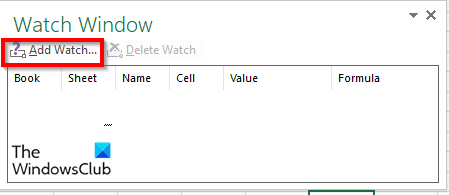
presa Adăugați ceas buton.
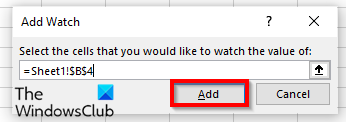
Acesta va adăuga foaia de lucru și celula în fereastra de vizualizare.
Clic Adăuga .
Click pe Adăugați ceas butonul din nou.

Schimbați-l în foaia la care doriți să mergeți și celula de acolo.
Apoi apasa Adăuga .
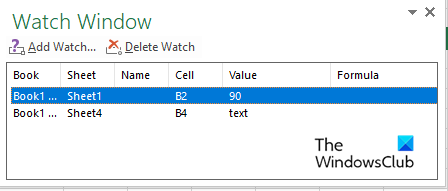
Faceți dublu clic pe foi pentru a comuta între foile de lucru.
Dacă doriți să ștergeți oricare dintre foile de lucru din fereastra ceasului, faceți clic pe foaia de lucru pe care doriți să o ștergeți și selectați Șterge ceasul .
Unul dintre avantajele Watch Box este că, dacă închideți registrul de lucru și îl redeschideți mai târziu, puteți continua să comutați între foile de lucru adăugate.
3] Accesați orice foaie cu opțiunea Activare foaie.
Microsoft Excel are o opțiune „Activate Sheets” care permite utilizatorilor să navigheze între foile de lucru. Urmați instrucțiunile de mai jos pentru a afla cum să activați o foaie.
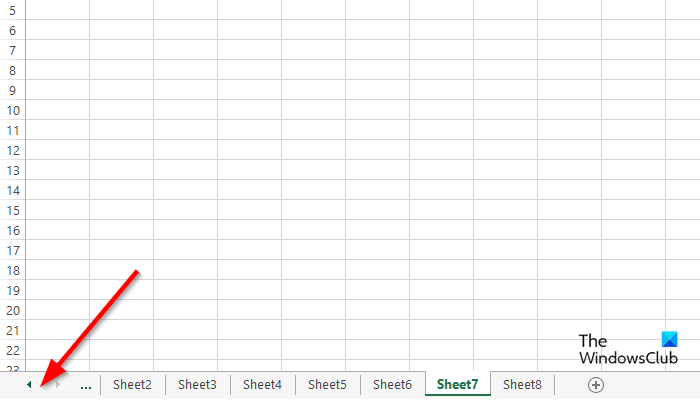
Accesați zona butonului de navigare din stânga și faceți clic dreapta între ele.
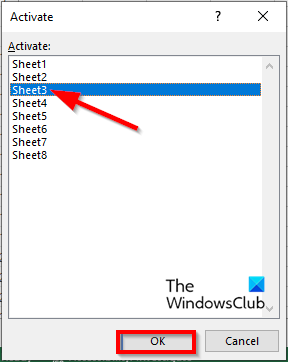
Un Activați Foaia se va deschide o casetă de dialog.
Selectați foaia la care doriți să comutați și faceți clic Bine .
4] Folosind câmpul de nume
Putem folosi câmpul „Nume” din colțul din stânga sus al unei foi de calcul în Excel. Urmați instrucțiunile de mai jos pentru utilizarea câmpului de nume:
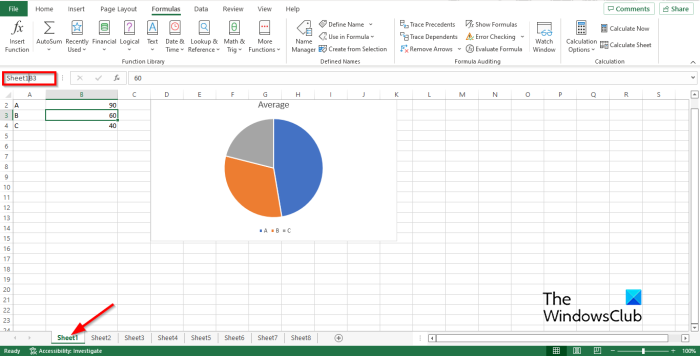
Introduceți linkul în câmp Câmp de nume pe foaia pentru exemplul Sheet1B2.
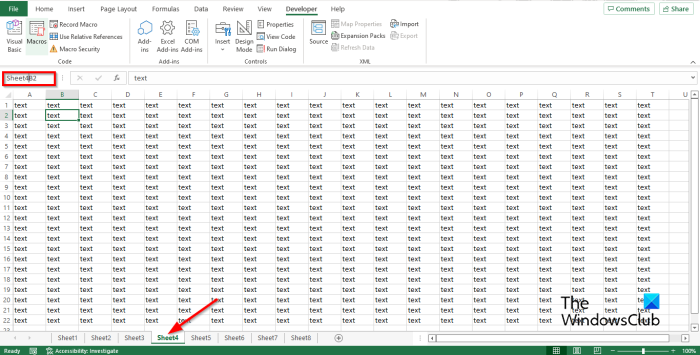
Apoi mergeți la foaia 4 și introduceți linkul în câmpul de nume, cum ar fi Sheet4B2, apoi apăsați tasta Enter.
Acum veți vedea o săgeată drop-down. Faceți clic pe săgeata drop-down și selectați cartea la care doriți să comutați.
5] Folosind caseta de dialog Go To
Urmați acești pași pentru a utiliza funcția „Go” din Microsoft Excel pentru a comuta între foile în Microsoft Excel.
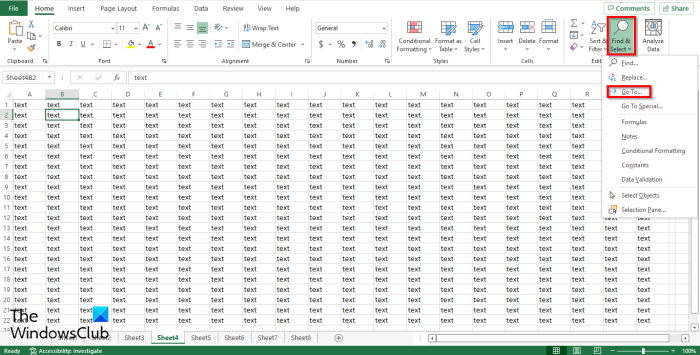
A deschide Mergi la caseta de dialog, puteți face clic F5 sau dați clic pe Găsiți și alegeți buton în Editare grup pe Casa fila
Alege Mergi la din meniul dvs.
Mergi la se va deschide o casetă de dialog.
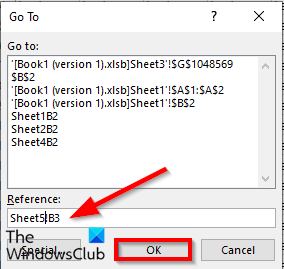
ÎN Legătură introduceți foaia din registrul de lucru la care doriți să comutați, de exemplu Sheet5!B3, apoi faceți clic AMENDA și va trece la foaia 5.
Dacă deschizi Mergi la caseta de dialog și veți vedea linkul pe care l-ați introdus în listă și puteți comuta la el în orice moment.
6] Utilizarea hyperlinkurilor
De asemenea, puteți utiliza hyperlinkuri pentru a comuta între foi în Microsoft Excel. Urmați acești pași pentru a comuta între hyperlinkuri în Microsoft Excel:
tema Windows Vista pentru Windows 7
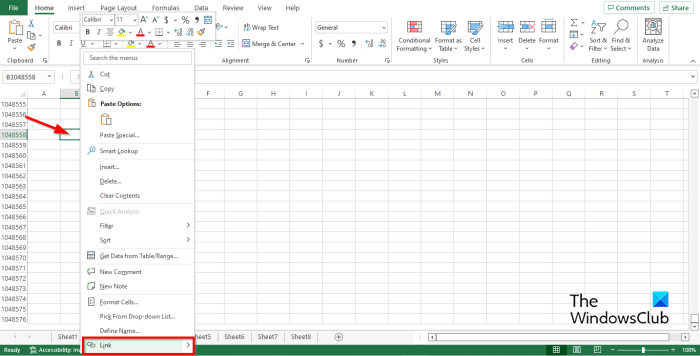
Faceți clic pe Foaia 2, apoi faceți clic dreapta pe celula în care doriți să creați un hyperlink.
Alege Legătură din meniul contextual.
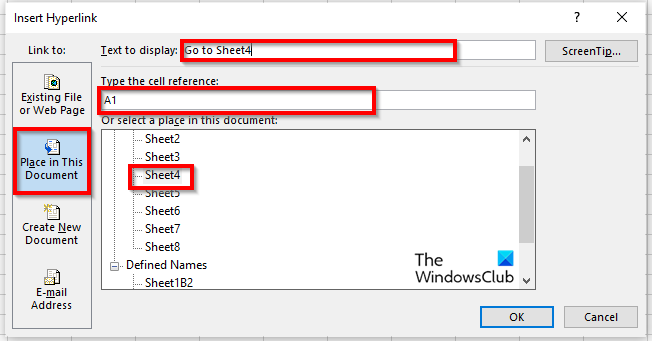
Un Introduceți hyperlink se va deschide o casetă de dialog.
presa Așezați în acest document fila din panoul din stânga.
În câmpul pentru alegerea locului în această listă de documente, selectați oricare dintre foile din listă. Am ales Sheet4.
În capitolul Text pentru afișare, puteți tasta Go to Sheet4.
ÎN Introduceți referința celulei introduceți unde doriți să vă ducă hyperlinkul. Am lăsat referința celulei ca A1 .
Apoi apasa AMENDA .
Hyperlinkul este creat în celula A1.
7] Utilizarea macrocomenzii VBA
Puteți utiliza VBA (Visual Basic pentru aplicații) pentru a comuta între foi. Visual Basic pentru aplicații este un limbaj de programare Microsoft care este disponibil în alte programe Microsoft Office, cum ar fi Word și PowerPoint. Urmați pașii de mai jos pentru a afla cum să utilizați o macrocomandă VBA pentru a comuta între foi în Excel.
Pe Dezvoltator apasa butonul Macro buton în Codul grup.
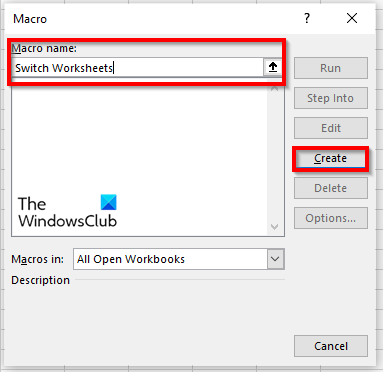
Denumiți macrocomandă și faceți clic Crea .
Se deschide fereastra Visual Basic pentru aplicații.
Introduceți următoarele:
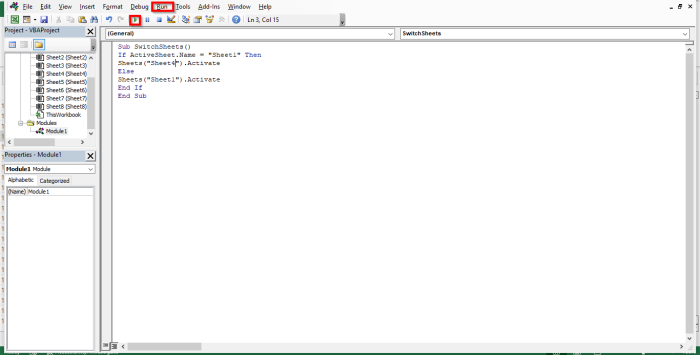
Sub Switch Sheets ()
Dacă ActiveSheet.Name = 'Sheet1', atunci
Foi („Foaie5”). Activati
Mai mult
Foi („Foaie1”). Activati
Încheiați dacă
capătul subwooferului
Clic F5 pentru a rula macro-ul sau faceți clic pe butonul alerga Pictograma butonului din bara de instrumente standard sau faceți clic pe butonul alerga filă și selectați Rulați Sub/UserForm din meniu.
Treceți la o foaie Excel ori de câte ori executați programul în fereastra Microsoft Visual Basic pentru aplicații, veți vedea că foile de lucru se schimbă de fiecare dată când faceți clic pe Executare.
Cum să mergi la a doua foaie de lucru?
Navigarea între foi în Microsoft Word este destul de ușoară. În partea de jos a foii de lucru Excel, veți vedea o filă de foaie de lucru; puteți adăuga mai multe foi de lucru. Pentru a comuta între file, faceți clic pe fiecare dintre filele foii de lucru.
Cum să comutați rapid între foi în Excel?
Comenzile rapide de la tastatură sunt combinații de taste care permit utilizatorilor să execute comenzi rapide. Microsoft Excel folosește comenzile rapide de la tastatură Ctrl +Pagina în jos și Ctrl Pagina în sus pentru a comuta între foile de lucru.
CITIT: Top 10 sfaturi și trucuri Excel pentru începători
Sperăm că acest ghid vă va ajuta să înțelegeți cele șapte moduri de a comuta între foi în Microsoft Excel.















